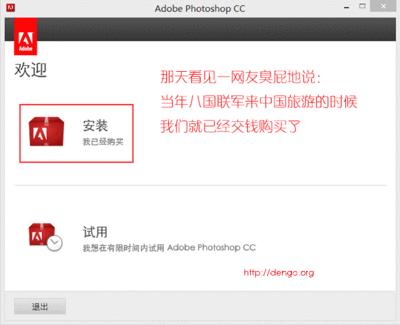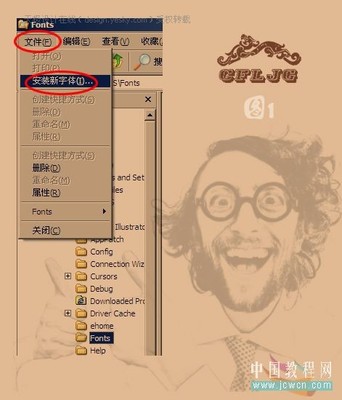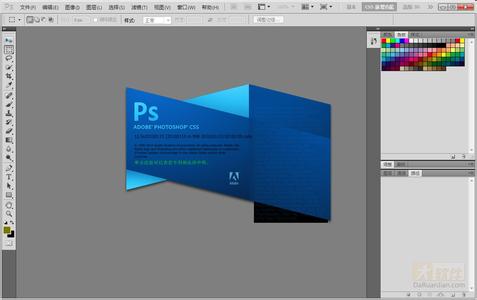Matlab可谓是科研工作者、理工科学生必备神器,其强大的功能及覆盖面之广越来越普及,开发的工具箱几乎包含了各个领域,但Matlab是付费软件,软件包比较大,并且安装的时候有一定的软硬件要求,安装失败的几率比较大。我也是一个Matlab追新者,出来新版本没多久就会给自己电脑装上,自Matlab2012b版开始界面有了较大的改变,随后的都是功能的完善和加强,根据自己的安装经验,就最新matlab2013b版本安装过程分享给大家。(Matlab是收费软件,但对于我们个人用户来说可以找到网络上流放的授权文件和密匙,可以很轻松的安装上正版的)怎么激活,怎么下载Matlab完整版软件等问题将在其它经验中讲给大家。
安装工具/条件安装步骤/方法首先用解压软件将.ISO格式的Matlab软件包解压,可以在一个盘根目录下建立一个新文件夹将文件解压里面。
找到setup.exe双击开启安装步骤,我相信大部分来看的都是没有买Matlab软件的,只是想免费试用,所以在弹出的MathWorks Insraller窗口选贼第二项Install?without?using?the?Internet,然后单击Next>。
在License Agreement窗口直接选择Yes,点击Next>
在File Insrallation Key窗口选择第一个选项
把你解压后的文件夹中的crack文件夹打开,打开里面的install.txt文件,复制standalone下的那一串数字,再粘贴到安装界面的框里面,再单击Next>。
在Insrallation Type窗口选择Cusrom,单击Next>
在Folder Selection 窗口选择你要将Matlab安装的位置,本人建议最好不要安装在系统盘(C盘),因为安装一次Matalb不容易,如果系统重装需要重新安装,可以安装在其他盘,这样系统重做的时候就会删掉Matalb,可以再安装Matlab文件夹下的bin文件夹下找到Matalb启动图标,即不用再次安装Matalb就可以使用以前安装的Matlab。
不是默认安装地址会提示是否创建新文件夹,只用点击Yes.
然后就是出现安装的工具箱列表,这个工具箱的多少主要是看你第5步填入的产品密匙上面对应购买的产品了,Matalb的工具箱很多涉及到各个领域,所以一般都是按自己的需要购买的,做经济的就购买经济类的工具箱,工程的就购买工程类工具箱等等。
然后弹出的就是安装信息界面,检查没问题的话就点击Install>
接下来就是等待漫长的安装了,如果计算机快的话要十几分钟,慢的话半个小时一个小时都是有可能的,这个不用着急,毕竟软件比较大。
安装完成之后,直接点击Next>
然后弹出来的是安装结束窗口,但需要激活Matalb
在MathWork Software Activation窗口选择第二项离线激活。
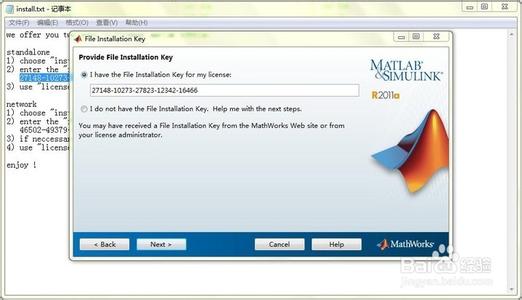
在Offline Activation窗口选择第一项,选择激活文件路径。
点击Browse按钮,找到crack 文件夹下的授权文件(这个一般下载Matlab安装包的时候里面都会带有的,这些都是Matlab爱好者放入的,方便大家共享免费使用)
到此为止,安装几乎结束,点击Finish按钮结束安装,开启你的Matlab应用之旅吧!!!
Matlab 2013b安装步骤方法_matlab安装
安装过程中注意事项:如果有什么疑问可联系我咨询!
 爱华网
爱华网